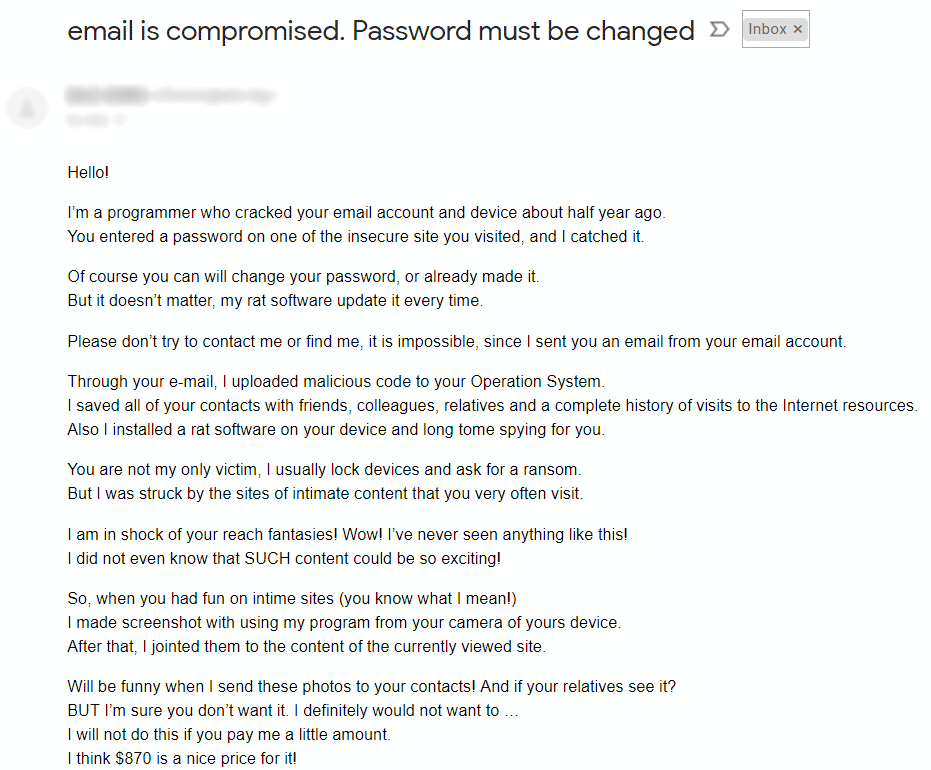Pop-up O que é I Greet You Tenho más notícias para você?
Eu te saúdo, tenho más notícias para você pop-up é um golpe, que exibirá a seguinte declaração “Eu te saúdo! Eu tenho más notícias para você.”Para enganar os usuários. É criado para fazer as pessoas pensarem que seu computador tem um vírus real nele. Os cibercriminosos estão tentando assustar suas vítimas fazendo ameaças risíveis. Nós asseguramos você, que não há nada de errado com o seu computador e ninguém está te observando através da sua webcam; não há trojan no seu PC, é uma ameaça cega fazer você pagá-los. Neste artigo, você pode aprender como remover o golpe "Eu saúdo você, tenho más notícias para você".
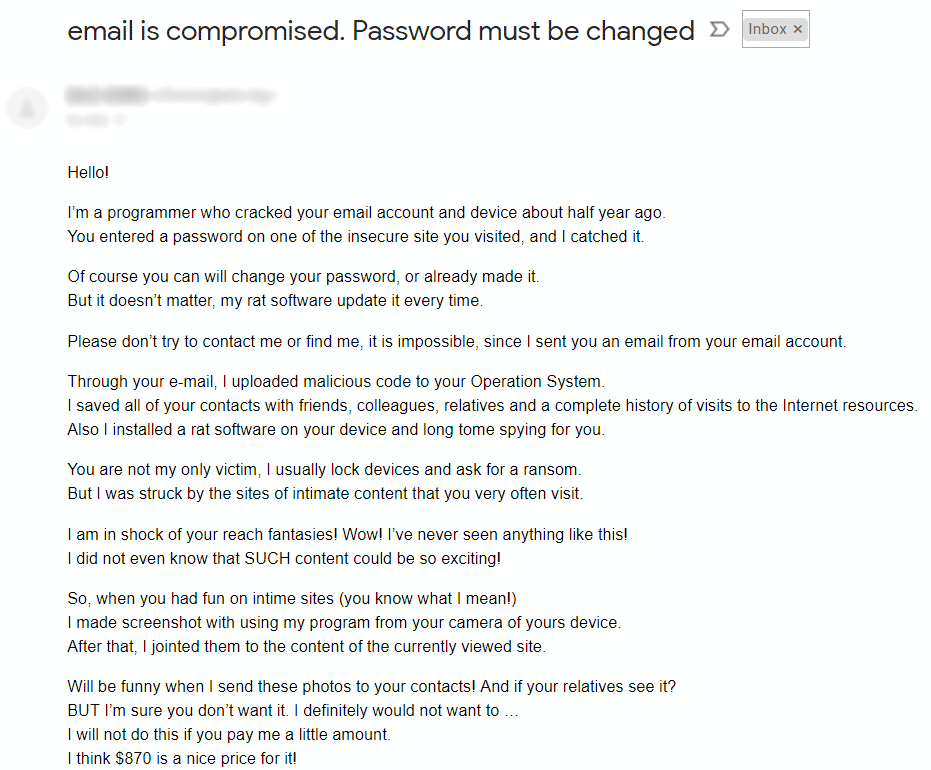
Como já mencionamos, cibercriminosos estão tentando assustar suas vítimas para chantageá-las. Continue ignorando esses pop-ups até remover o vírus do seu computador Mac. O malware exibirá este texto:
Eu te saúdo!
Eu tenho más notícias para você.
11/08/2018 – neste dia hackeei seu sistema operacional e tive acesso total à sua conta –Não adianta mudar a senha, meu malware o intercepta toda vez.
Como foi:
No software do roteador ao qual você estava conectado naquele dia, havia uma vulnerabilidade.
Eu primeiro hackeei este roteador e coloquei meu código malicioso nele.
Quando você entrou na Internet, meu trojan foi instalado no sistema operacional do seu dispositivo.Depois disso, Eu fiz um despejo completo do seu disco (Eu tenho toda a sua agenda, história de visualização de sites, todos os arquivos, números de telefone e endereços de todos os seus contatos).
Um mês atrás, Eu queria bloquear seu dispositivo e pedir uma pequena quantia para desbloquear.
Mas eu olhei os sites que você visita regularmente, e veio para o grande deleite de seus recursos favoritos.
Estou falando de sites para adultos.eu quero dizer – você é um grande pervertido. Você tem fantasia desenfreada!
Depois disso, uma ideia veio à minha mente.
Eu fiz uma captura de tela do site íntimo onde você se diverte (você sabe do que se trata, certo?).
Depois disso, Eu tirei suas alegrias (usando a câmera do seu dispositivo). Acabou lindamente, não hesite.Acredito fortemente que você não gostaria de mostrar essas fotos a seus parentes, amigos ou colegas.
eu acho que $813 é uma quantia muito pequena para o meu silêncio.
além de, Eu gastei muito tempo com você!Eu aceito dinheiro apenas em Bitcoins.
Minha carteira BTC: 17vzpL7n29egdeJF1hvUE4tKV81MqsW4wF, 1LwibmKAKu4kt4SvRLYdUP3aW7vL3Y78zL, 1B1Vov1LTLGLcVG3ycPQhQLe81V67FZpMZ, 1H9bS7Zb6LEANLkM8yiF8EsoGEtMEeLFvC, 1FgfdebSqbXRciP2DXKJyqPSffX3Sx57RFVocê não sabe como reabastecer uma carteira de Bitcoin?
Em qualquer mecanismo de pesquisa, escreva “como enviar dinheiro para carteira btc”.
É mais fácil do que enviar dinheiro para um cartão de crédito!Para o pagamento você tem um pouco mais de dois dias (exatamente 50 horas).
Não se preocupe, o cronômetro começará no momento em que você abrir esta carta. sim, sim .. já começou!Após o pagamento, meu vírus e fotos sujas com você se autodestruem automaticamente.
Narrativa, se eu não receber a quantia especificada de você, então seu dispositivo será bloqueado, e todos os seus contatos receberão uma foto com o seu “alegrias”.Eu quero que você seja prudente.
– Não tente encontrar e destruir meu vírus! (Todos os seus dados já foram enviados para um servidor remoto)
– Não tente entrar em contato comigo (isso não é viável, Eu te enviei um email da sua conta)
– Vários serviços de segurança não irão ajudá-lo; formatar um disco ou destruir um dispositivo também não ajudará, uma vez que seus dados já estão em um servidor remoto.P.S. Eu garanto que não vou incomodá-lo novamente após o pagamento, como você não é minha única vítima.
Este é um código de honra do hacker.De agora em diante, Aconselho você a usar bons antivírus e atualizá-los regularmente (várias vezes ao dia)!
Não fique bravo comigo, todo mundo tem seu próprio trabalho.
Despedida.
Como remover I Greet You I have bad news to you do seu computador?
Solução para usuário do Windows: ferramenta de remoção SpyHunter é capaz de detectar e remover o malware do seu computador e navegador. Recém tecnologia avançada de detecção de malware é capaz de executar uma verificação de malware instantânea, que é perfeito para proteger o seu computador em caso de um novo ataque de malware.
 SpyHunter oferece uma oportunidade para remover 1 malware detectado gratuitamente durante o período experimental. A versão completa do programa custa $39,99 (você tem 6 meses de subscrição). Ao clicar no botão, você concorda com EULA e Política de Privacidade. O download começará automaticamente.
SpyHunter oferece uma oportunidade para remover 1 malware detectado gratuitamente durante o período experimental. A versão completa do programa custa $39,99 (você tem 6 meses de subscrição). Ao clicar no botão, você concorda com EULA e Política de Privacidade. O download começará automaticamente.
Solução para o usuário Mac: Este aplicativo é capaz de detectar e remover a fonte de 'Eu te saúdo, tenho más notícias para você’ pop-ups falsos. Simples, fácil de usar e eficaz.

Como remover manualmente o "I Greet You I have bad news for you"
Passo 1: Remover Eu saúdo você, tenho más notícias para você do painel de controle
Para se livrar de Eu te saúdo, tenho más notícias para você, primeira coisa que você precisa fazer é desinstalar o programa malicioso do seu computador. Ao remover eu saúdo você, tenho más notícias para você, tente encontrar programas suspeitos recentemente instalados e exclua-os também, como é muito comum que qualquer malware venha com alguns outros programas indesejados.
Mac OS X:
- Abrir Finder.
- Selecionar Aplicativos no Finder menu.
- Pesquise Eu saúdo você, tenho más notícias para você ou saúdo, tenho más notícias para você Uninstaller, em seguida, escolha-o e siga as instruções.
- Arraste aplicativo malicioso do Aplicativos pasta para o Lixo.
Windows XP:
- Selecionar Início.
- Painel de Controle.
- Então escolha Adicionar ou Remover Programas.
- Procurar por Eu te saúdo, tenho más notícias para você.
- Clique Desinstalar.
Windows 7/Windows Vista:
- Selecionar Início.
- Então Painel de Controle.
- Escolher Desinstalar Programa.
- Encontrar Eu te saúdo, tenho más notícias para você e escolha Desinstalar.
Windows 8/Windows 8.1:
- Abra o Menu.
- Selecionar Procurar.
- Depois que escolher Apps.
- Próximo Painel de Controle.
- Então, como no Windows 7, clique Desinstalar Programa debaixo Programas.
- Encontrar Eu te saúdo, tenho más notícias para você, selecione-o e escolha Desinstalar.
Windows 10:
- Clique no Início botão (ou pressione a tecla Windows) para abrir o menu Iniciar, em seguida, selecione Definições no topo.
- Escolher Aplicativo & características no menu à esquerda.
- Do lado direito, encontrar Eu te saúdo, tenho más notícias para você e selecione-o, em seguida, clique no Desinstalar botão.
- Clique em Desinstalar confirmar.
Passo 2: Remover I Greet You Tenho más notícias para você dos navegadores
Depois de desinstalar o aplicativo, remova Eu saúdo você, tenho más notícias para você do seu navegador. Você precisa procurar os add-ons e extensões suspeitas recém instaladas.
Safari:
- Abra o Safari
- Escolher Safari menu.
- Selecionar Extensões.
- Procurar por extensões suspeitos e desconhecidos que pode estar relacionado a Eu te saúdo, tenho más notícias para você.
- Escolher Desinstalar botão para removê-lo.
Google Chrome:
- Abrir Chrome Google
- Aperte Alt + F.
- Escolher Ferramentas.
- Selecionar Extensões.
- Procurar por Eu te saúdo, tenho más notícias para você.
- Selecionar o ícone da lixeira para removê-lo.
Mozilla Firefox:
- Abra o Firefox.
- Aperte Shift + Ctrl + A.
- Selecionar Eu te saúdo, tenho más notícias para você.
- Escolher Desativar ou Remover opção.
Internet Explorer:
- Abra o IE.
- Aperte Alt + T.
- Escolher Gerenciar Complementos opção.
- Clique Barras de Ferramentas e Extensões.
- Em seguida, selecione Desativar Eu te saúdo, tenho más notícias para você.
- Escolher Mais Informações link no canto inferior esquerdo.
- Clique Remover botão.
- Se este botão fica acinzentado – executar passos alternativos.
Passo 3: Removendo o link malicioso dos atalhos do navegador
Às vezes até mesmo a remoção do programa malicioso a partir do navegador do computador e da web não pode ajudar. Se você ainda estiver enfrentando uma webpage desconhecido quando você abrir o seu navegador web, então você pode ter um atalho no seu navegador mudado. É truque bastante comum que a maioria executar de seqüestradores de navegador. Eles mudam o atalho do seu navegador para que cada vez que você abri-lo você não vê sua página inicial, mas algum anúncio da webpage. Mas esta questão é bastante simples de resolver. A instrução indicada abaixo corresponde a maioria dos navegadores.
- Clique com o botão direito do mouse no atalho do seu navegador, escolha Propriedades.
- Se você ver um link para algum site depois .exe no Target campo, leia.
- Normalmente você não é capaz de excluir o link do Target campo, é por isso que você precisa clicar no Abrir Local do Arquivo botão nesta janela.
- Depois de abrir o local do arquivo, selecione chrome.exe/firefox.exe/iexplore.exe.
- Clique com o botão direito do mouse sobre o arquivo e escolha Enviar opção, então Área de Trabalho (criar atalho).
- O novo atalho não terá links de redirecionamentos adicionais.
- Apague o velho atalho infectado. Se você tem um na sua barra de tarefas, exclua-o de lá também.
- Agora você tem um atalho nova e claro, sem o redirecionamento para sites desconhecidos.
Passo 4: Repor as definições de pesquisa e a página inicial do navegador
Para ter certeza de que não há nada deixado para trás, recomendamos que você redefina o seu navegador. Ele vai restaurar as configurações do seu navegador para o padrão.
configuração do navegador Reset no Safari:
- Abra o Safari.
- Selecionar Menu Safari.
- Escolher Repor Safari….
- Clique Restabelecer botão.
Redefinir as configurações do navegador no Google Chrome:
- Clique no menu do Chrome (3 pontos verticais) no canto superior direito.
- Escolher Definições.
- Clique Mostrar configurações avançadas.
- Vamos para Redefinir configurações do navegador seção.
- Clique Redefinir configurações do navegador.
- Na caixa de diálogo que aparece, clique Restabelecer.
Redefinir as configurações do navegador no Mozilla Firefox:
- Abra o Mozilla Firefox.
- Vamos para Ajuda.
- Vamos para Informações sobre solução.
- Clique Reiniciar Firefox… botão.
Redefinir as configurações do navegador no Internet Explorer:
- Abra o Internet Explorer.
- Clique na engrenagem no canto superior direito.
- Clique Opções de Internet.
- Vá para Avançada aba.
- Clique Restabelecer botão.
- Coloque uma marca perto Excluir as configurações pessoais checkbox.
- Clique Restabelecer botão.
Existem todas as instruções do manual que o ajudarão a encontrar Eu saúdo você, tenho más notícias para você e removê-lo do seu computador. O método mais eficaz para se livrar de Eu saúdo você, tenho más notícias para você é executar as instruções de remoção manual e, em seguida, usar qualquer ferramenta automática. O método manual enfraquecerá o programa malicioso e o programa.